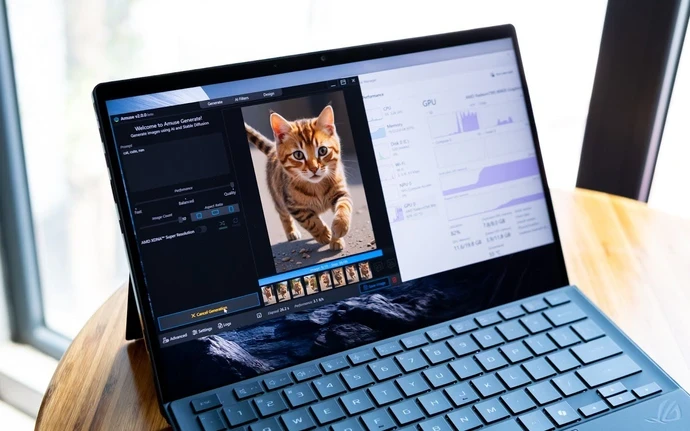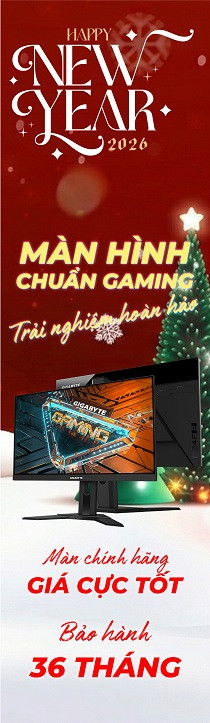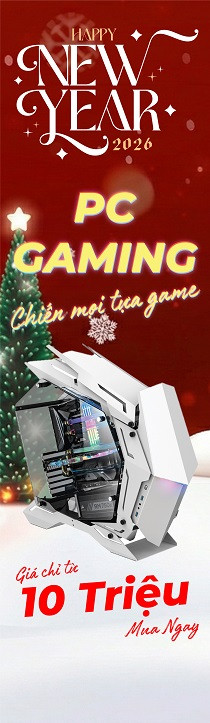Cách khóa tất cả cổng USB trên máy tính phòng tránh lây nhiễm Virus
15.02.2023, 11:16 am 217
Để phòng tránh lây nhiễm Virus, một cách hiệu quả và đơn giản là khoá tất cả các cổng USB trên máy tính lại.
1. Vô hiệu hóa AutoPlay Windows sẽ tự động khởi chạy tập tin “autorun.inf” khi các bạn cắm USB hay ổ cứng gắn ngoài vào máy tính thông qua cổng USB. Thông qua tập tin này các loại mã độc hay ứng dụng độc hại sẽ có thể xâm nhập vào máy tính. Vậy nên việc đầu tiên cần làm để vô hiệu hóa cổng USB đó là vô hiệu hóa Autorun hay AutoPlay.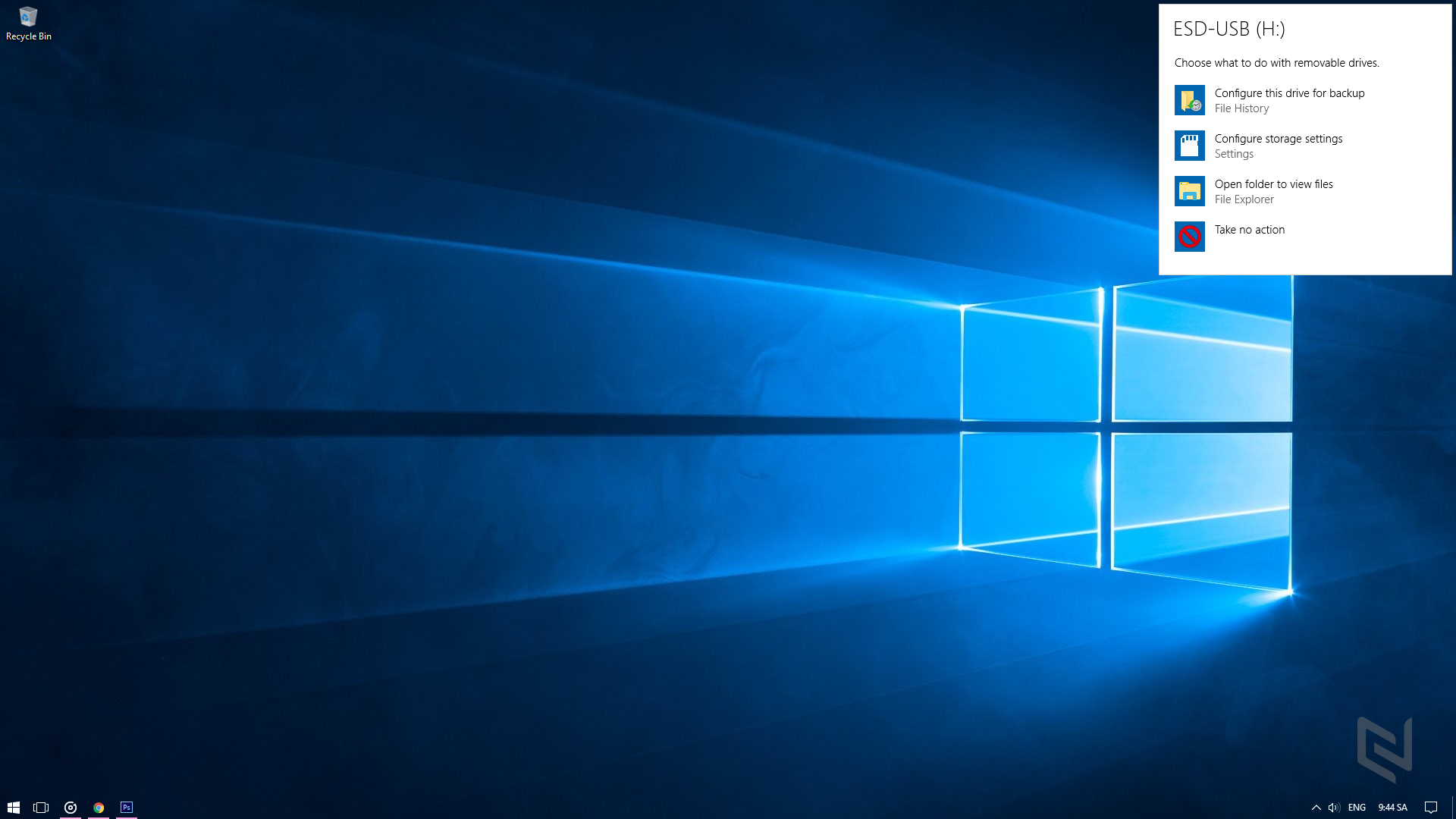 Cách 1: Mở ứng dụng Settings lên và truy cập vào Devices > AutoPlay. Sau đó bạn hãy gạt sang OFF ở lựa chọn “Use AutoPlay for all media and devices”.
Cách 1: Mở ứng dụng Settings lên và truy cập vào Devices > AutoPlay. Sau đó bạn hãy gạt sang OFF ở lựa chọn “Use AutoPlay for all media and devices”.
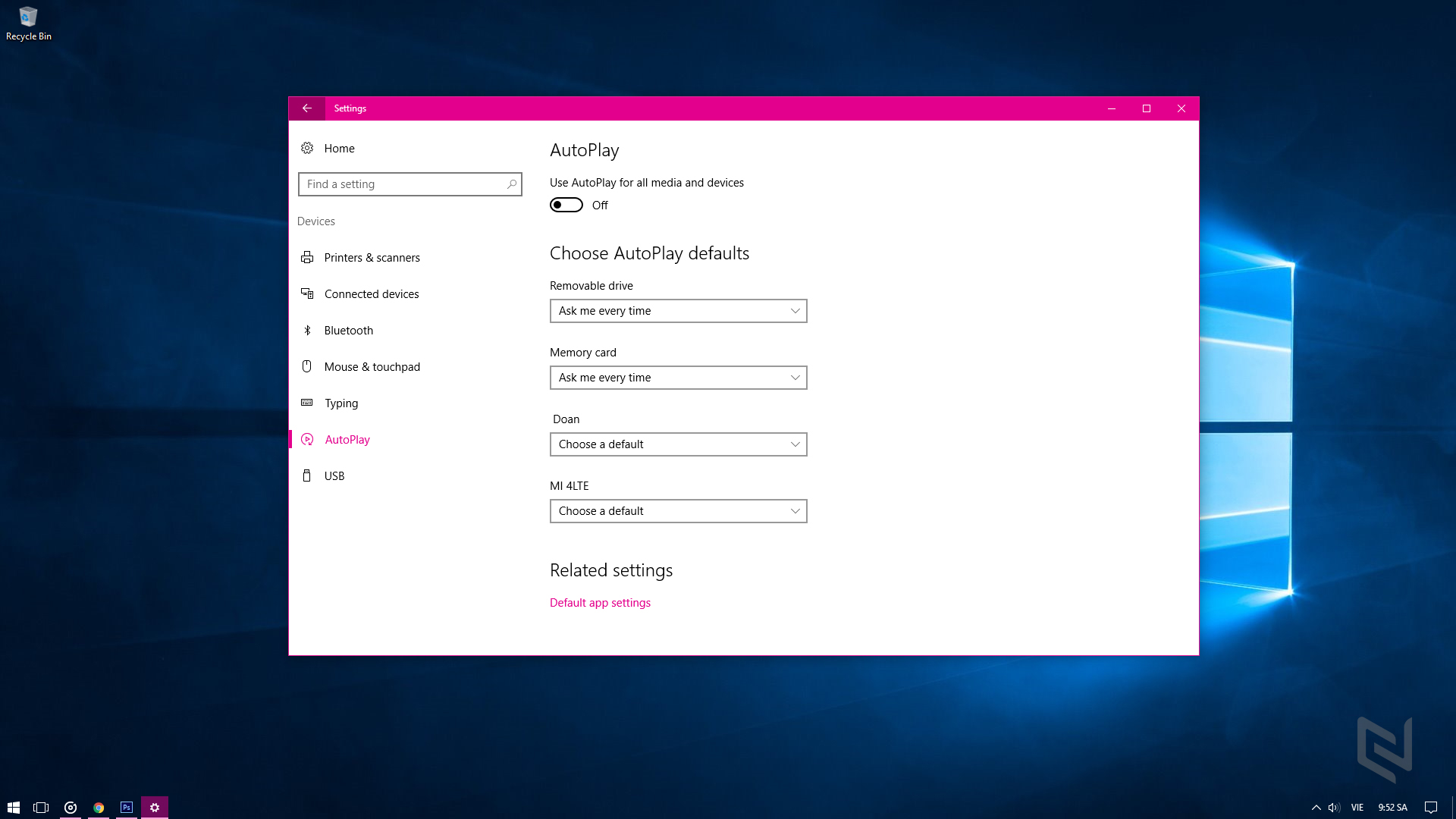
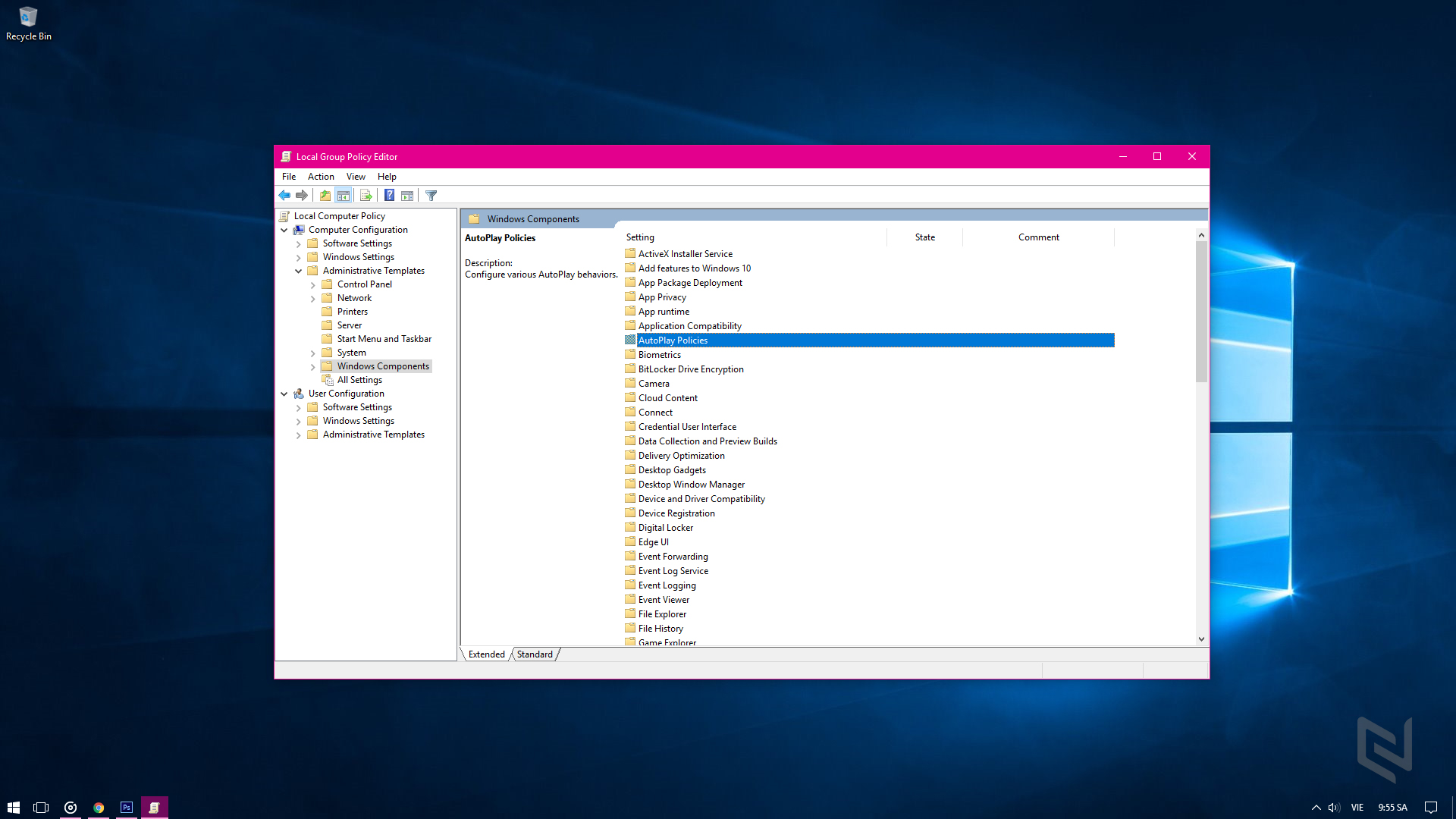
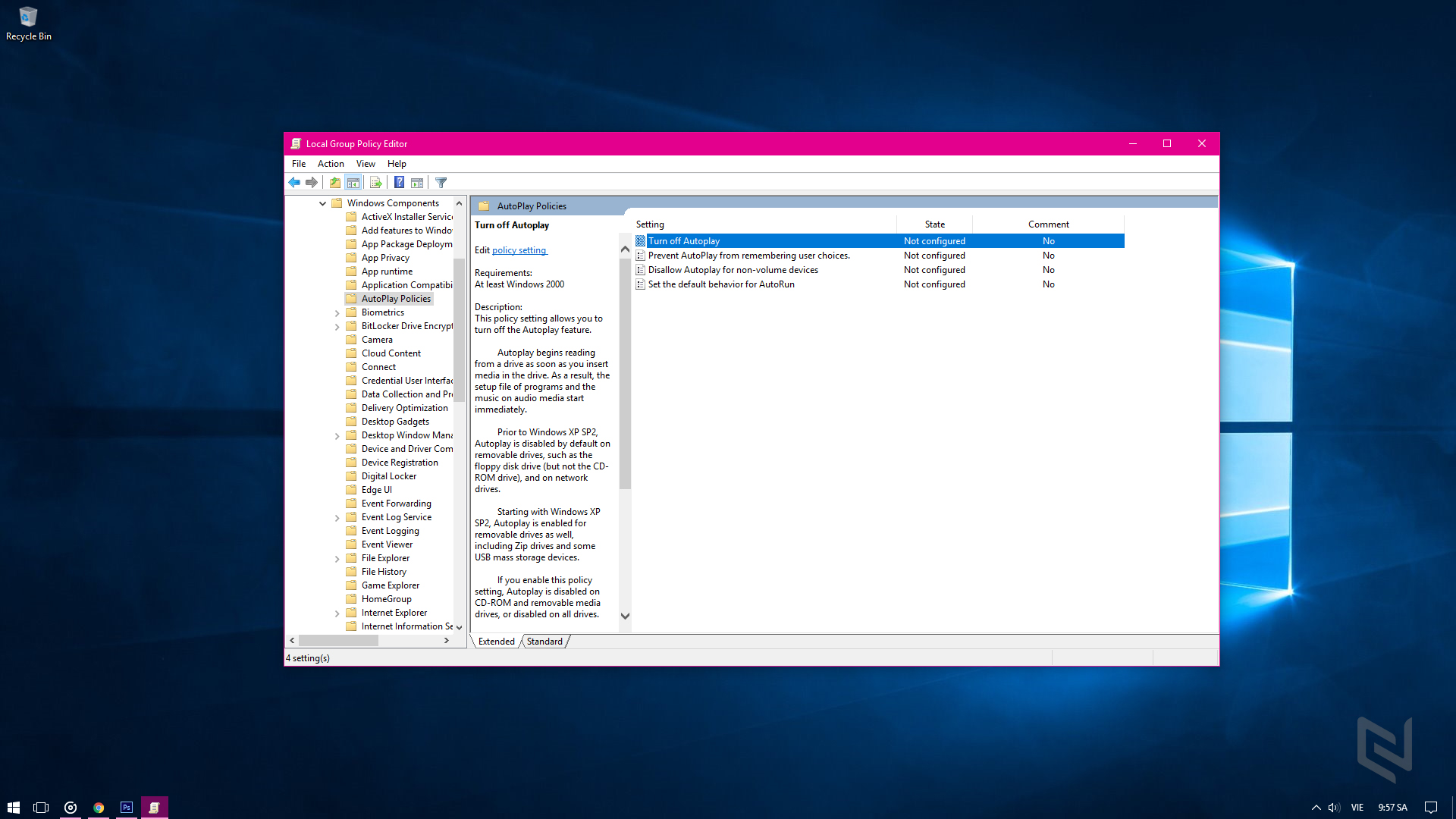
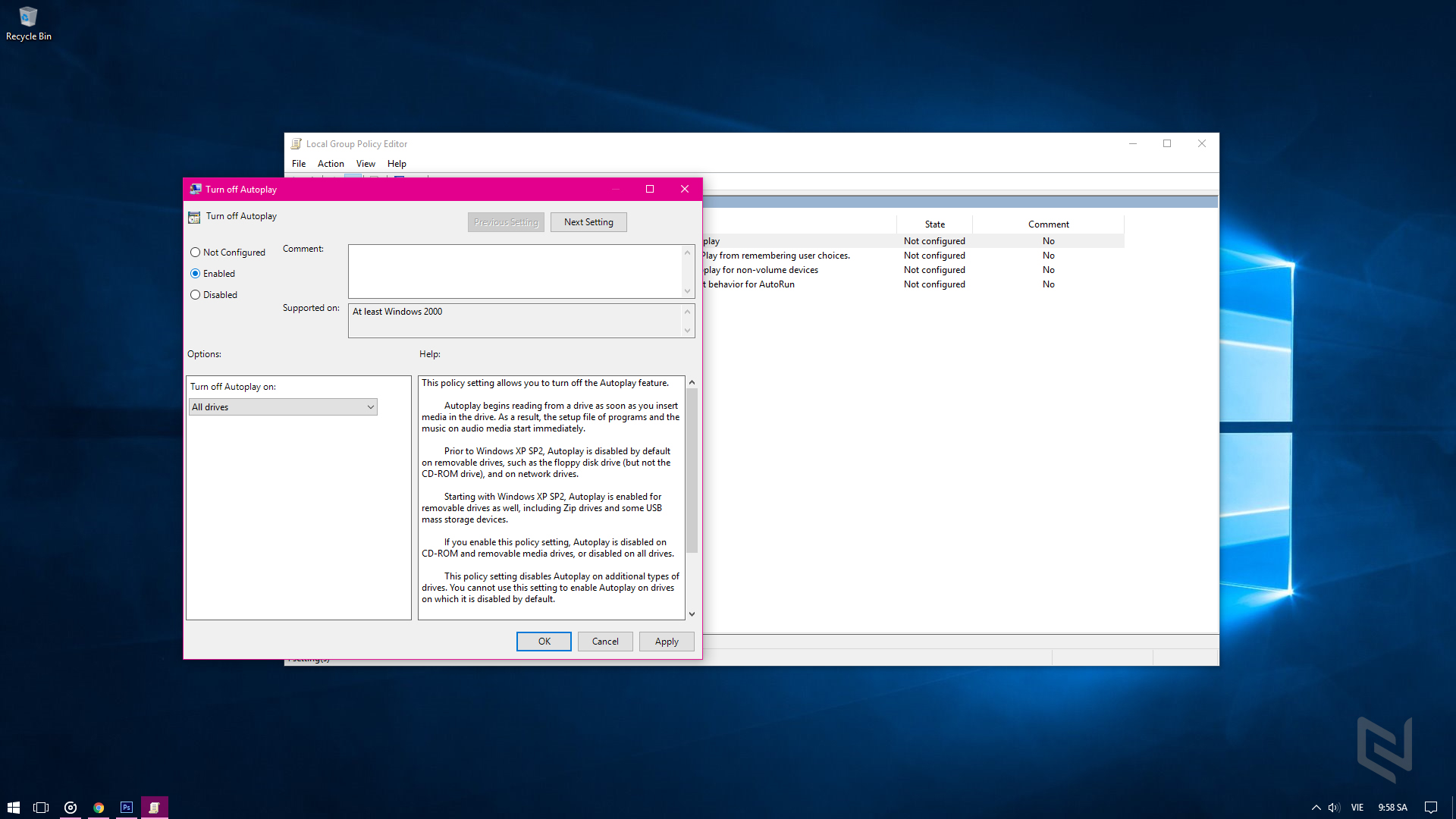
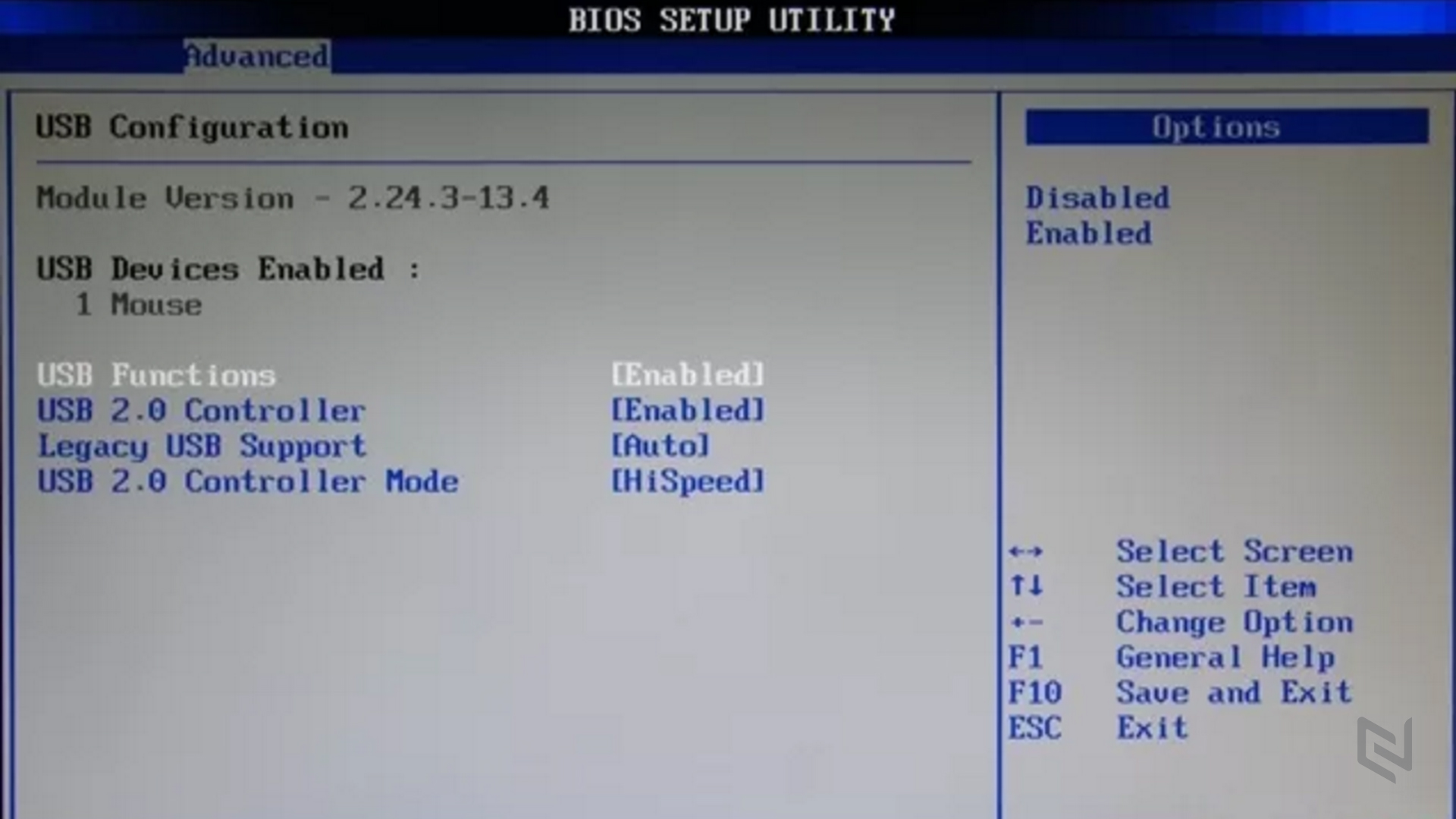
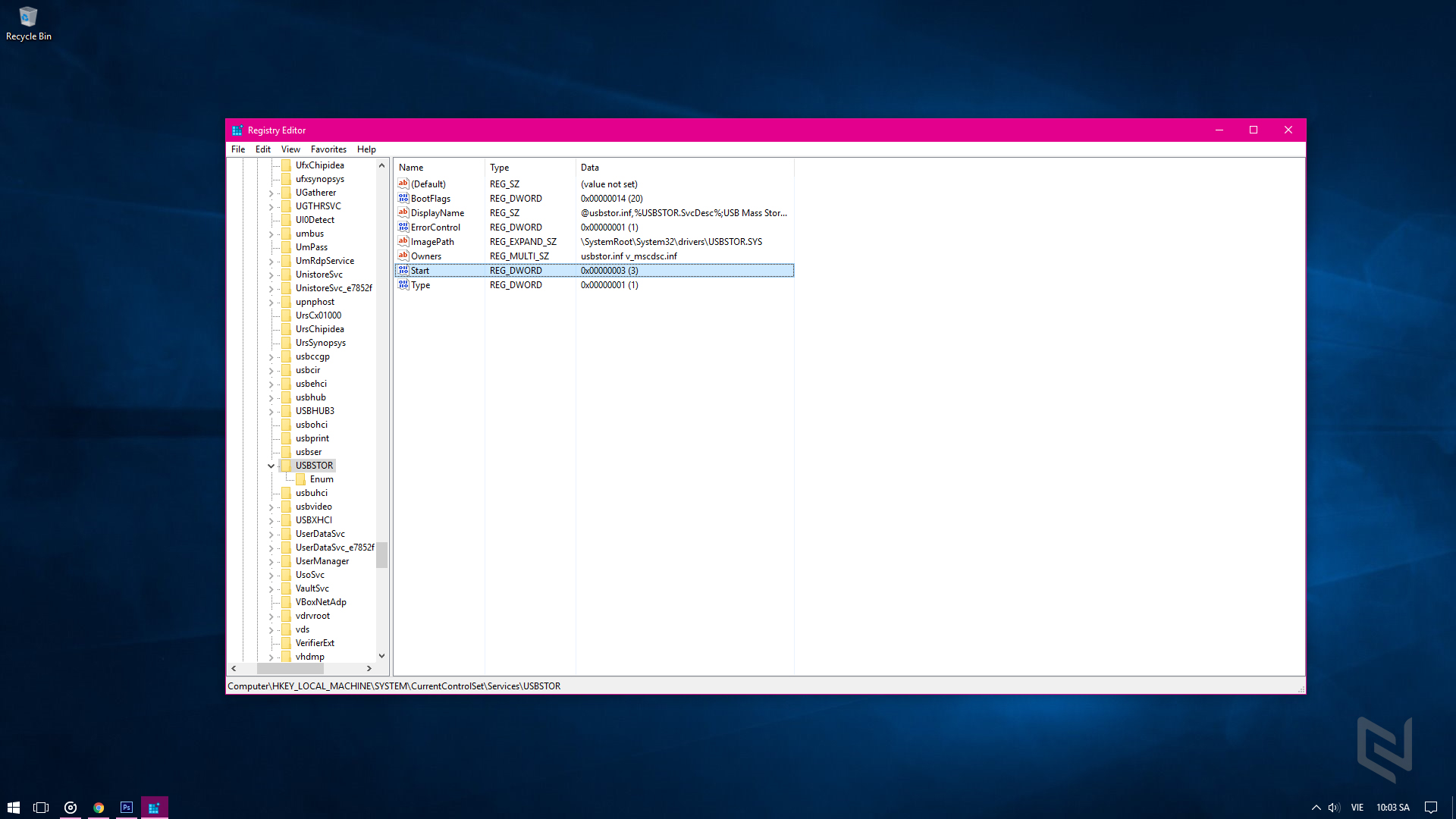
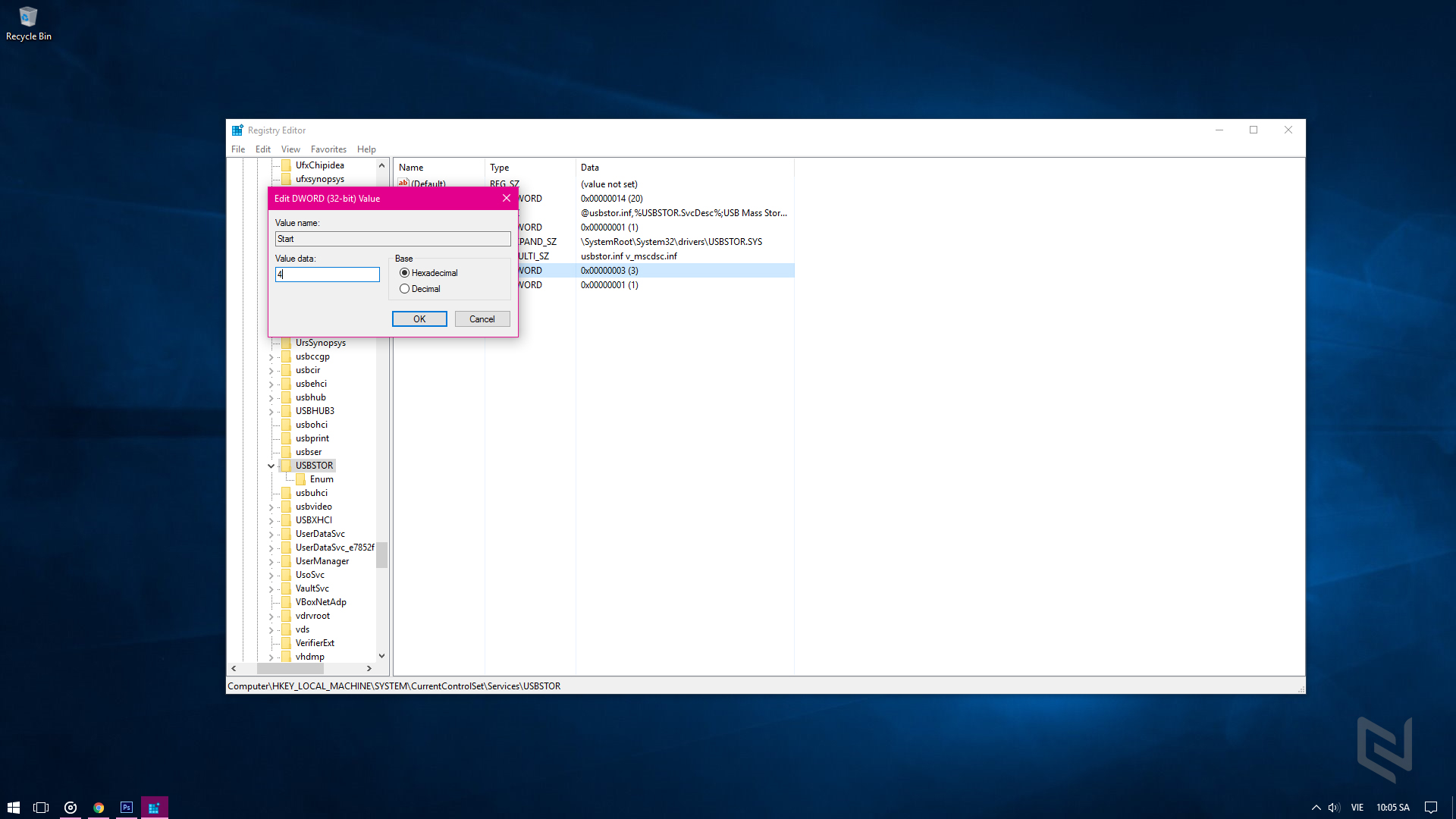 Trong trường hợp bạn muốn trở về trạng thái ban đầu, hay thay đổi giá trị của DWORD tên “Start” từ “4” sang “3” là xong.
4. Vô hiệu hóa cổng USB bằng Device Manager
Bạn cũng có thể vô hiệu hóa cổng USB thông qua Device Manager – công cụ giúp quản lí các thiết bị phần cứng của máy tính – bằng cách làm như sau:
Nhấn phải chuột vào nút Start và chọn Device Manager, sau đó bạn hãy tìm đến Universal Serial Bus Controllers trong Device Manager và nhấp đôi chuột vào nó để mở rộng danh sách.
Trong trường hợp bạn muốn trở về trạng thái ban đầu, hay thay đổi giá trị của DWORD tên “Start” từ “4” sang “3” là xong.
4. Vô hiệu hóa cổng USB bằng Device Manager
Bạn cũng có thể vô hiệu hóa cổng USB thông qua Device Manager – công cụ giúp quản lí các thiết bị phần cứng của máy tính – bằng cách làm như sau:
Nhấn phải chuột vào nút Start và chọn Device Manager, sau đó bạn hãy tìm đến Universal Serial Bus Controllers trong Device Manager và nhấp đôi chuột vào nó để mở rộng danh sách.
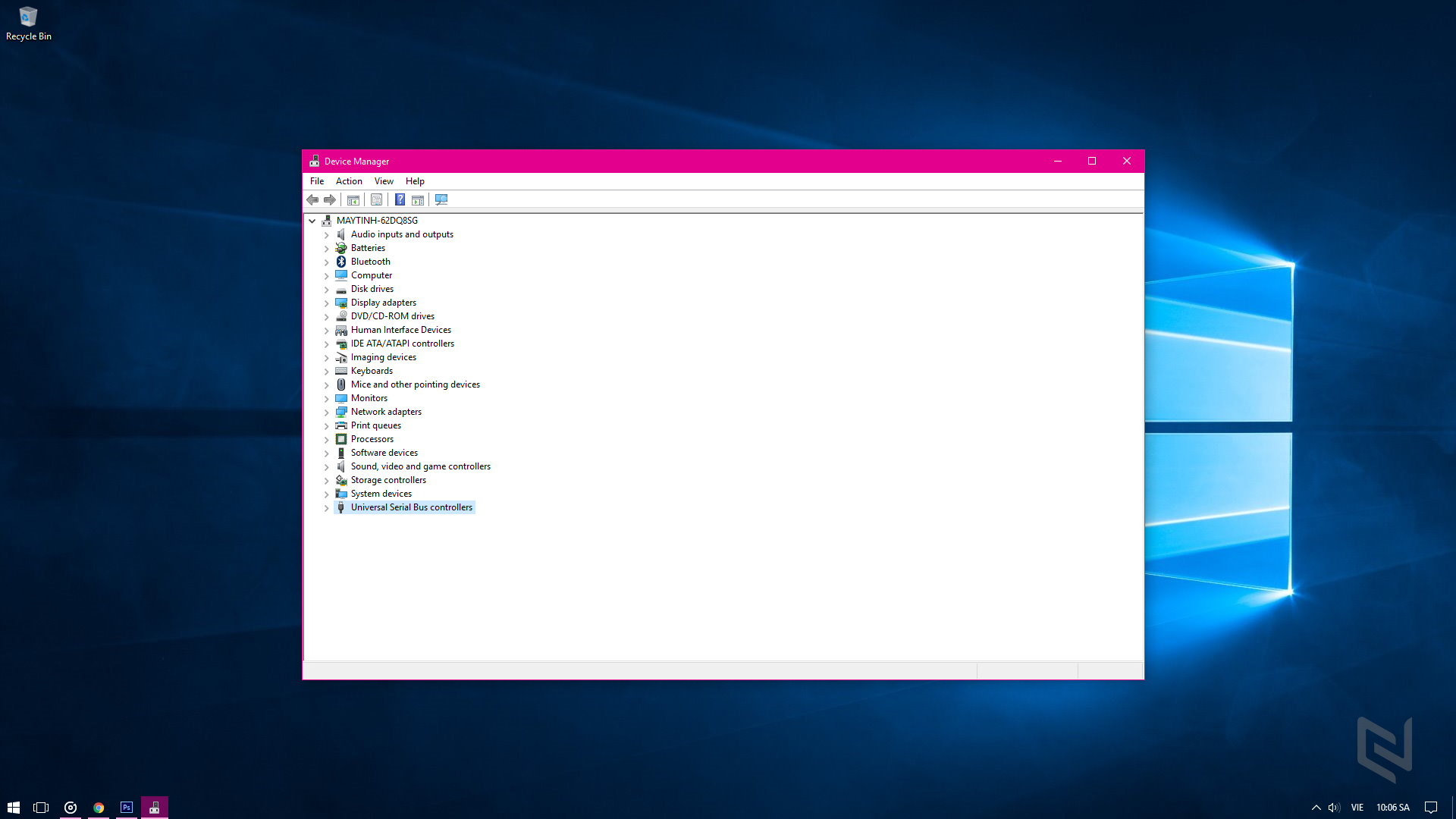
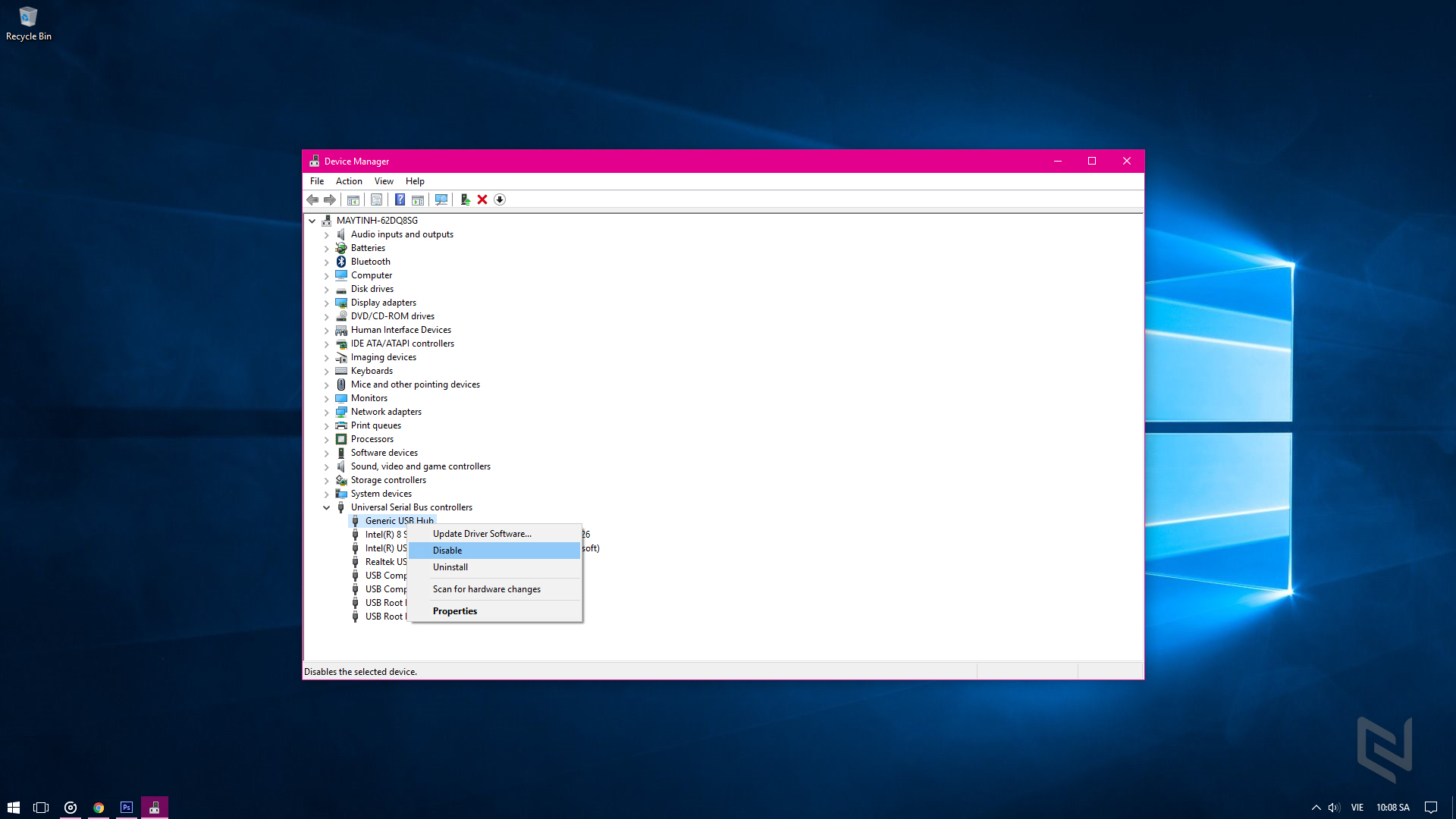
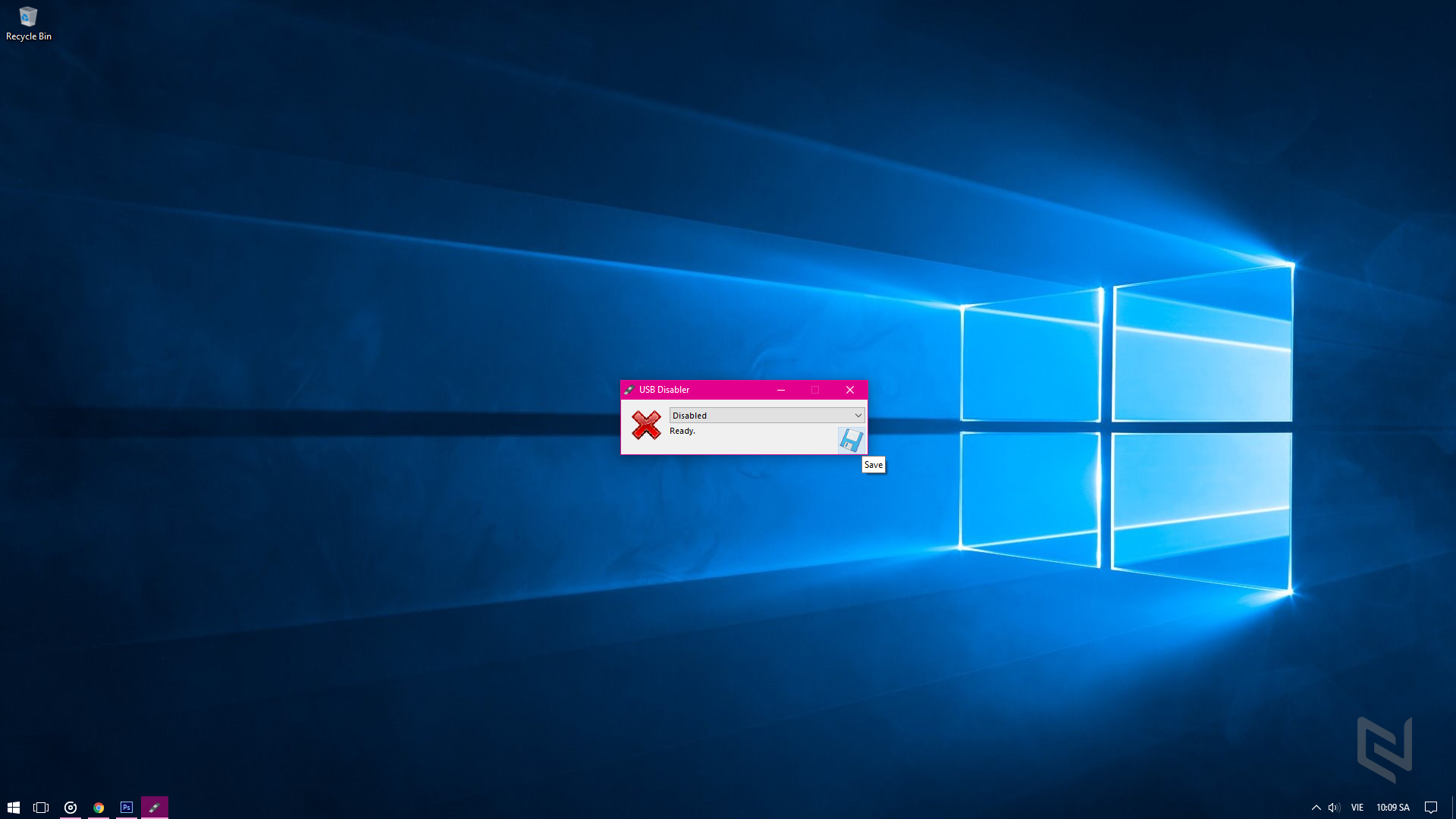
Bài viết liên quan
20.09.2025, 2:29 pm 38
MSI Venture A15AI - Sức mạnh AI hội tụ, tối ưu cho công việc và sáng tạo
MSI Venture A15 AI xuất hiện và định nghĩa lại thế nào là một chiếc laptop đa năng, mạnh mẽ với mức giá hợp lý.
14.06.2025, 4:44 pm 32
Lý do khiến ổ cứng Samsung SSD 9100 PRO được game thủ và người dùng AI tin chọn
Với hiệu năng đột phá cùng khả năng tiết kiệm điện năng vượt trội, ổ cứng Samsung SSD 9100 PRO là lựa chọn sáng giá cho nhiều người dùng trong kỷ nguyên AI. Từ những nhà sáng tạo đang định hình tương lai thông qua AI đến các game thủ khao khát bứt phá giới hạn đều có thể tìm thấy trải nghiệm viên mãn với sản phẩm này.
14.06.2025, 4:31 pm 25
Tại sao sinh viên nên mua một chiếc laptop AI sử dụng chip AMD Ryzen™?
Laptop AI, đặc biệt là những mẫu máy trang bị bộ xử lý AMD Ryzen™ AI series đang mở ra những tiềm năng vượt trội, giúp sinh viên học tập hiệu quả hơn, sáng tạo không giới hạn và chuẩn bị tốt hơn cho tương lai nghề nghiệp.
06.11.2024, 8:45 am 84
Hideo Kojima muốn phát triển những tựa game mà ngay cả người ngoài hành tinh cũng sẽ thấy
05.11.2024, 10:37 am 110
MMO là gì? Kiếm tiền MMO là gì
13.02.2023, 8:59 am 37
Khi nào bạn nên nâng cấp từng thành phần hoặc xây dựng lại hoàn toàn chiếc PC của mình?
13.02.2023, 8:56 am 35
Bộ cấp nguồn trong chiếc máy tính có thực sự cung cấp đủ năng lượng?
13.02.2023, 8:47 am 34
Tại sao bàn phím máy tính là QWERTY mà không phải ABCDEF?
10.02.2023, 8:55 am 54
Những sản phẩm mới của GIGABYTE giới thiệu đến người dùng đầu năm 2023
07.02.2023, 4:43 pm 34